Все способы:
При работе с Photoshop очень часто возникает потребность в отмене ошибочных действий. В этом и заключается одно из преимуществ графических программ и цифровой фотографии: можно не бояться ошибиться или пойти на смелый эксперимент. Ведь всегда есть возможность убрать последствия без ущерба для оригинала или основной работы. В этой статье пойдет речь о том, как можно отменить последнюю операцию в Photoshop.
Отмена действий в Фотошопе
Выполнить данную операцию можно тремя способами: применить комбинацию клавиш, воспользоваться меню программы, а также обратиться к палитре «История». Рассмотрим их более детально.
Способ 1: Комбинация клавиш
С этим способом отмены последних действий знаком каждый опытный пользователь, особенно, если он пользуется текстовыми редакторами. Это системная функция и по умолчанию она присутствует в большинстве программ. При нажатии комбинации клавиш Ctrl+Z происходит последовательная отмена последних действий до достижения необходимого результата. В случае с Photoshop у этой комбинации есть свои особенности – она работает только однократно. Приведем небольшой пример. С помощью инструмента «Кисть» нарисуем две точки.

Нажатие Ctrl+Z приводит к удалению последней точки. Повторное нажатие не приведет к удалению первой поставленной точки, а только «удалит удаленное», то есть вернет на место вторую точку.
Способ 2: Команда меню
Вторым способом отмены последнего действия в Photoshop является использование команды меню «Шаг назад». Это более удобный вариант, поскольку позволяет отменить необходимое количество неверных действий.
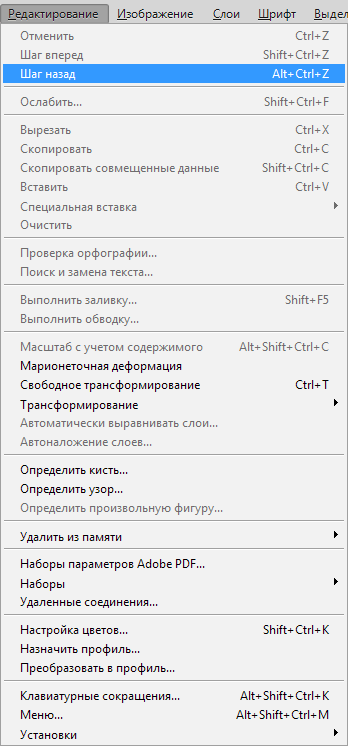
По умолчанию в программе запрограммирована отмена 20 последних пользовательских действий. Но это число можно легко увеличить с помощью тонкого тюнинга.
- Для этого необходимо последовательно перейти по пунктам «Редактирование — Установки — Производительность».
- Затем в подпункте «История действий» устанавливается требуемое значение параметра. Интервал, доступный для пользователя составляет 1-1000.
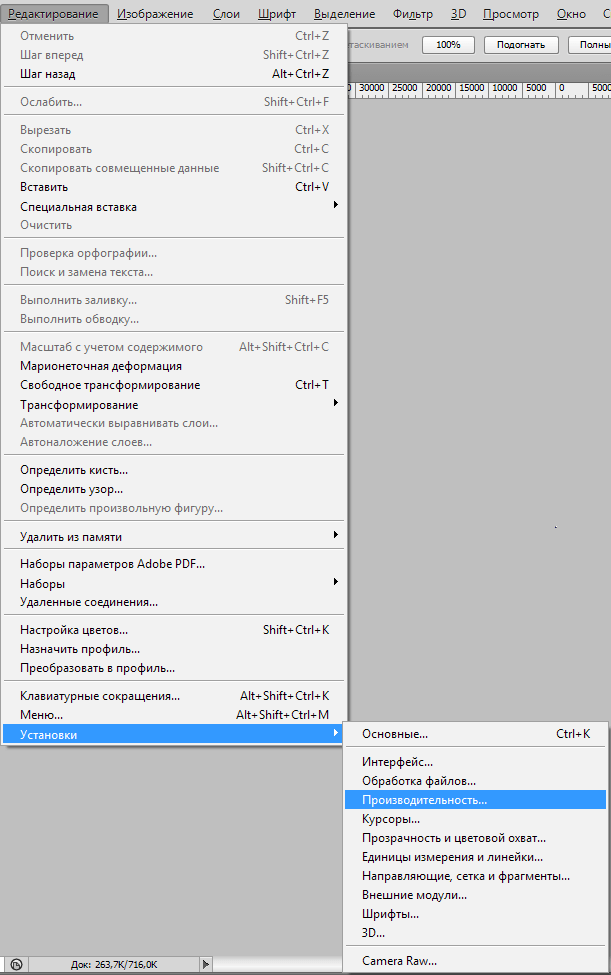
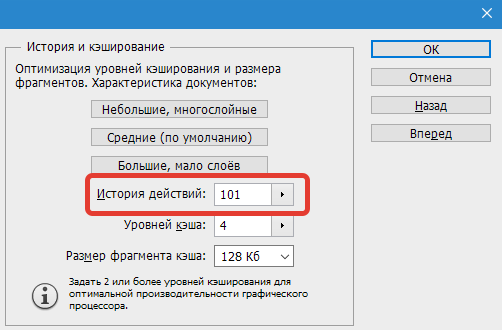
Такой способ отмены последних пользовательских действий в Photoshop удобен для любителей поэкспериментировать с различными возможностями, которые предоставляет программа. Полезна эта команда меню и новичкам при освоении Фотошопа. Также удобно пользоваться сочетанием CTRL+ALT+Z, которое закреплено за этой функцией разработчиками.
Стоит отметить, что в Photoshop предусмотрена и возможность отмены «отката» последнего действия. Она вызывается с помощью команды меню «Шаг вперед».
Способ 3: Использование палитры «История»
На правой панели Photoshop есть дополнительное окно «История». В нем фиксируются все пользовательские действия, предпринятые при работе с изображением или фотографией.
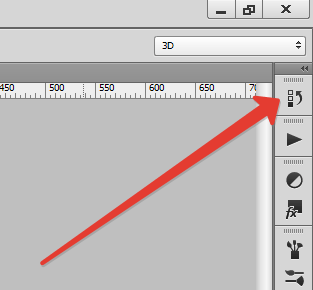
Каждое из них выводится в виде отдельной строки, которая содержит миниатюру и название использованной функции или инструмента.
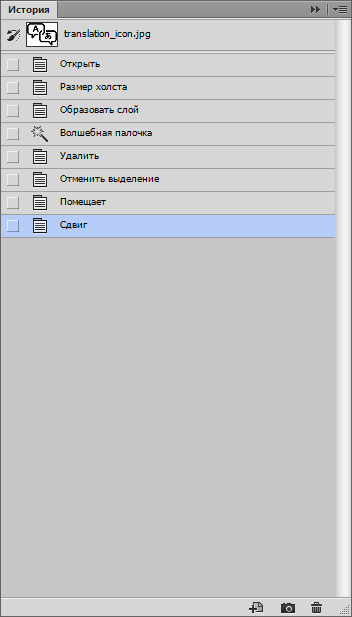
Если у вас на главном экране такого окна нет, вызвать его отображение можно, выбрав «Окно — История».
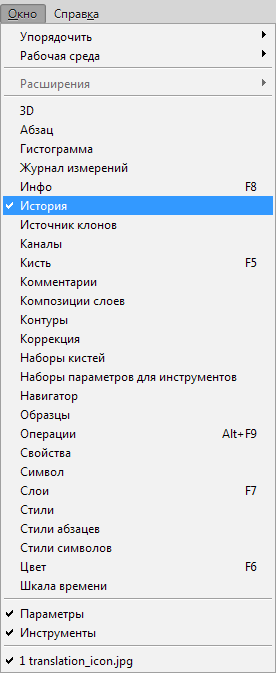
По умолчанию Photoshop отображает в окне «История» 20 операций пользователя. Этот параметр, как уже было сказано выше, легко меняется в диапазоне 1-1000 с помощью меню «Редактирование — Установки — Производительность».
Пользоваться функцией довольно просто.
- Достаточно нажать на необходимую строчку в этом окне и программа выполнит возврат к этому состоянию. При этом все последующие действия станут подсвечиваться серым цветом.
- Если изменить выбранное состояние, например, использовать другой инструмент, все последующие действия, подсвеченные серым, удалятся.
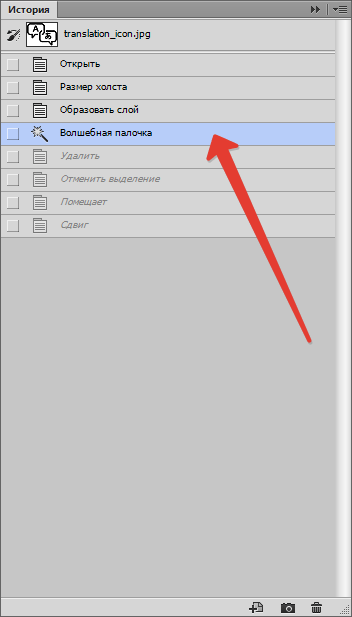
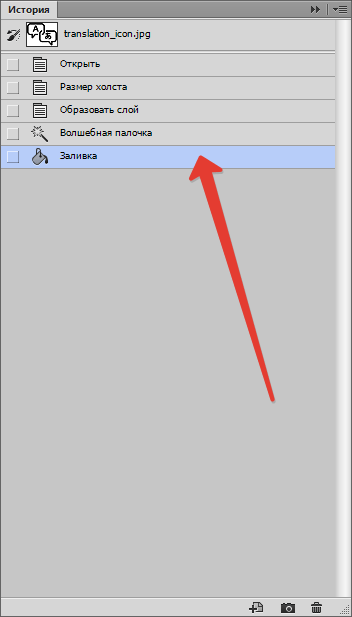
Таким образом можно отменить или выбрать любое предыдущее действие в Фотошопе.
 Наша группа в TelegramПолезные советы и помощь
Наша группа в TelegramПолезные советы и помощь
 lumpics.ru
lumpics.ru



Задайте вопрос или оставьте свое мнение